
在宅勤務、リモートワークが進んで自宅で仕事をする機会が増えてきました。
これまでは出張メインでしたので、モバイルでいかに効率よく仕事をできるかで仕事道具を揃えてきましたが、家での仕事をすすめるにあたっていくつか仕事道具を増やしています。
今回はそんな在宅勤務にて必要になる外部ディスプレイ(外部モニター)のご紹介です。
あまり広い家ではないのでコンパクトでかつ、シンプルなものをなるべく安く探してみました。
そこで見つけて使っているのが、BENQのGW2280というディスプレイです。
このディスプレイは、予算1万円前後で探されている方にかなりおすすめできるディスプレイです。
お値段の割にほしいスペックはすべて備わっている、コストパフォーマンスの高いディスプレイです。
BENQ GW2280のスペック
BENQは台湾を拠点としている電機メーカーで、もともとはエイサーグループのディスプレイを作っていた会社です。
そのため技術力は折り紙つきです。
そんなBENQのディスプレイのスペックをまずはまとめておきます。
| サイズ | 21.5型ワイド |
| アスペクト比 | 16:9 |
| 解像度 | 1920 x 1080 (Full HD) |
| 応答速度 | 15ms(GtoG:5ms) |
| 入出力端子 | D-sub / HDMI x2 / ヘッドフォン / Audio Line-in |

サイズ
サイズが21.5型ということでそこまで大きくはないディスプレイです。
動画編集などの作業をするには少し小さいかもしれません。
かといって、日常的な使い方にはなんの問題もなく使える大きさ。
逆に大きすぎると圧迫感出ますので、私はこのくらいがちょうどよかったと思っています。

スペースに余裕のある方でも23~27インチくらいがちょうどいいかと思います。
それ以上大きなディスプレイは画面からある程度離れないとしんどいですね。
ちなみにこの写真に写っているパソコンは、私が家で利用しているThinkpadのE480です。
仕事ではなく、家でブログ書いたり、音楽聴くくらいならこのノートPCはコスパ高くておすすめです。
こちらの記事で紹介していますので合わせて御覧ください。
応答速度
なお、応答速度が15ms(GtoG:5ms)というのは早くはありません。
この数字が小さいほど、画面の切り替わりが早いという意味なのですが、ゲームをガシガシやる場合、この数字が5ms(GtoG:1ms)くらいあったほうがいいでしょう。
ただし、一般的な仕事で使う分にはこのくらいのパフォーマンスでも十分だと思います。
仕事でも使うし、ゲームでも使いたい人には同じくBENQのこのディスプレイがいいですね。
応答速度がGtoG:1msです。
標準的なインターフェース
気になるインターフェースは、D-Subが1つと、HDMIが2つあります。
D-Subというのはアナログ入力でこんな青い端子のケーブルです。
最近はあまり使うことはないかもですね。
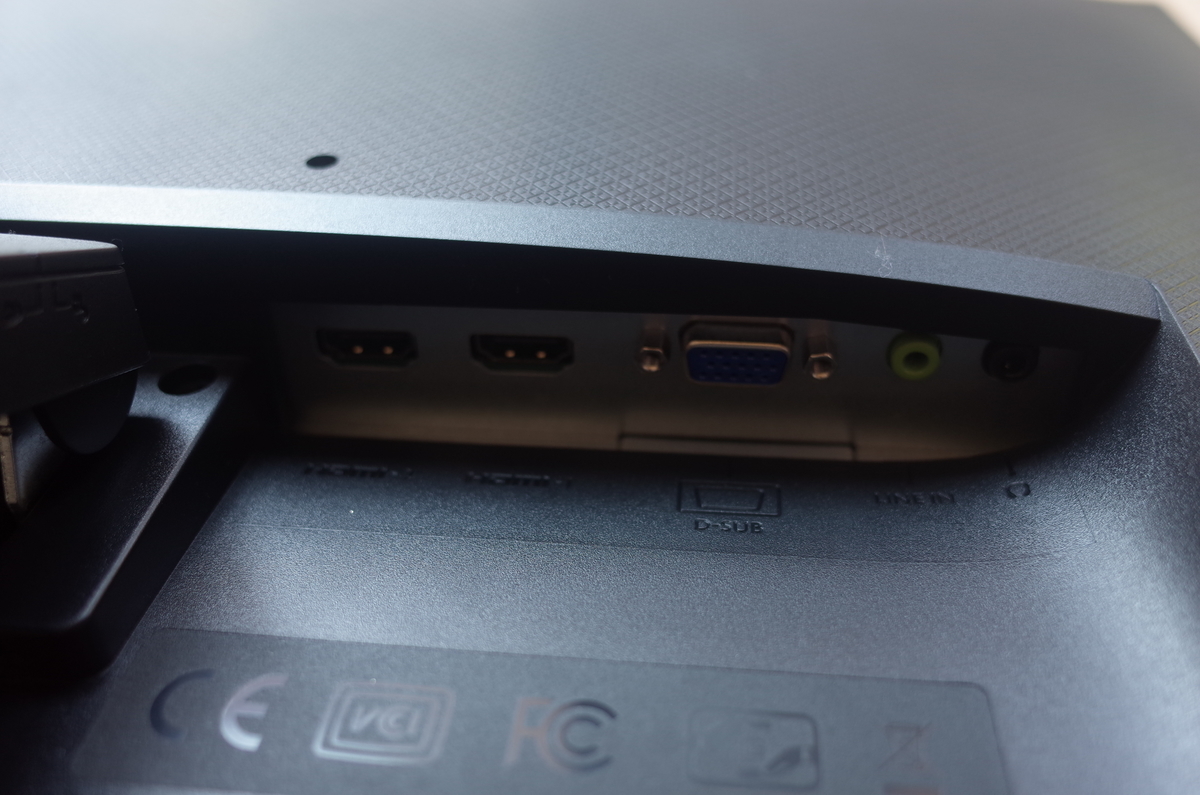
そこで、HDMIの入力が2つあるのがうれしいです。
PCとゲームをつないで使うことができます。
必要十分でそれ以上でもそれ以下でもないインターフェースで不具合を感じることはないのではないでしょうか?
BENQ GW2280の特徴
ここからはもう少しこのディスプレイの特徴について紹介します。
圧倒的なコストパフォーマンス
一番の特徴はそのコストパフォーマンスの高さです。
この記事の結論になっちゃいそうなのですが、この標準的なスペックで実売12,000円前後。
いろいろ他のディスプレイも見てみましたが、かなりコストパフォーマンス高いほうだと思います。
スペックはもちろんなのですが、見た目、質感も安っぽくないのがよかったです。
この後で紹介するベゼルの薄さや、台座の安っぽくない感じも同価格帯のディスプレイよりも優れていると思います。
お値段を考えるとかなりお得なディスプレイです。
薄いベゼル
ベゼルというのはディスプレイの外枠の部分を言います。
この部分。

この部分が薄くてスッキリした印象になります。
安いディスプレイはここに結構幅があって重い雰囲気になることも多いのですが、このディスプレイはこの薄さなのでスッキリするというか、存在があまり気になりません。
シンプルなインテリアをなるべく崩さないようにするなら薄いほうがいいと思います。
究極は白いディスプレイなのですが、PCも黒系なので今回は黒いディスプレイを選びました。
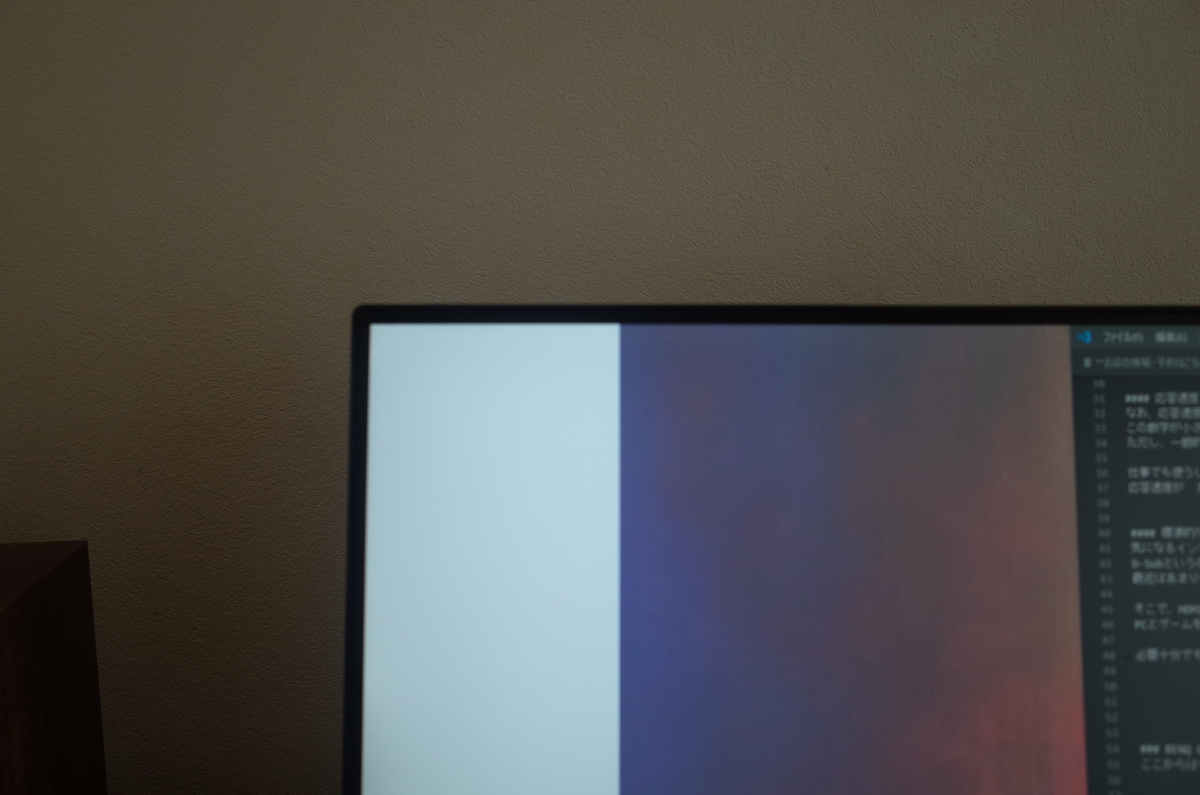
ちなみに我が家のリビングは白いテレビを使っています。
 白い壁紙にマッチしてとても気に入っています。
白い壁紙にマッチしてとても気に入っています。
こちらの記事で紹介していますので合わせて御覧ください。
アイケアテクノロジー
BenQ独自のアイケアテクノロジーとして、ブルーライト軽減とフリッカーフリー技術が搭載されています。
ブルーライト軽減はそのまま、ブルーライトをカットする技術です。
メガネでもブルーライトカットレンズが出てきているように、ディスプレイを長時間見る際に目の疲れの原因になるブルーライトを軽減してくれます。
合わせて、フリッカーフリー。
フリッカーというのはいわゆるちらつきのことで、これが続くと目も肩も疲れます。
昔の蛍光灯もフリッカーが発生していてそれが原因でストレスや頭痛になった人も多かったそうです。
そういうちらつきがない(抑えた)ディスプレイになります。
とにかく、在宅勤務などで長くPCを利用する方にはブルーライトカットとフリッカーフリーの機能は必須とも言えますね。
安っぽくない台座と隠せる配線
上でも述べましたが、全体的に安っぽくないのがこのディスプレイの特徴です。
1万円前後のディスプレイの中では見た目もいい方だと思います。
台座もこんな感じでマットな質感を出していて見た目悪くないです。
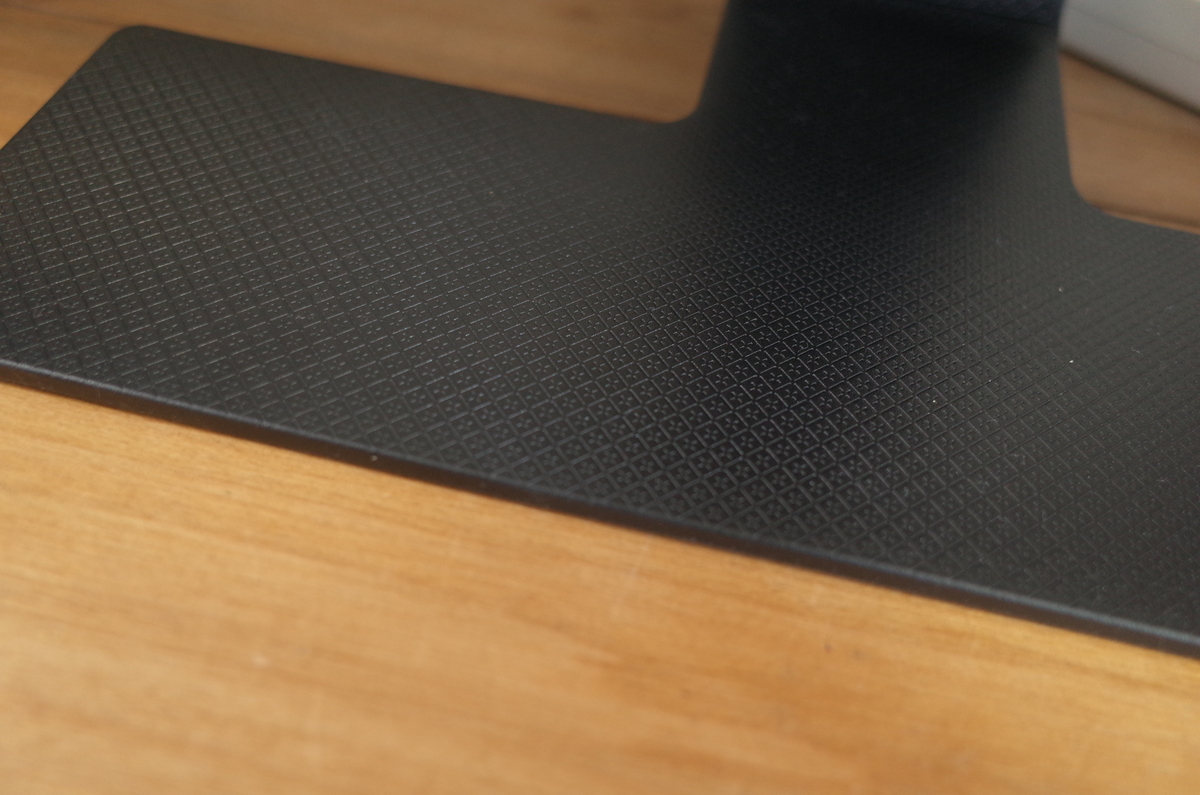
また、配線をこの台座の中に通せるのです。
こんな感じで台座が開いて、配線を入れることができます。

ただでさえケーブル類の多いデスクの上です。
少しでもスッキリさせたいですよね。
ちょっとした機能ですけど嬉しい機能です。

BENQ GW2280の使用感
では私が実際に使ってみた使用感についてです。
在宅勤務を週に4日のペースで実施してます。
ほぼ在宅。
こんな環境でやっています。

今までサブディスプレイを家では使っていませんでしたが、やはりいいですね。
かなり作業が楽、肩こりが楽になりました。
アイケアテクノロジーも体感としてあります。
普通にノートPCの画面を見ているときよりも楽な気がします。
液晶はめちゃくちゃキレイというわけではありませんが、PPTをはじめとしたOffice製品を使うくらいならなんの問題もなく、むしろきれいに見えます。
ちなみに私が在宅勤務に使っているノートPCはMicrosoftのSurface Proです。
内蔵されたカメラや、マイクの性能もかなりよいので快適にテレビ会議できると思います。
私は在宅勤務のさいには特別にWebカメラやヘッドセットを使うことなく、このSurface1台でテレビ会議してますがかなりいいです。
BENQ GW2280のレビューまとめ
ということで、この記事ではわたしが最近導入したディスプレイ、BENQのGW2280についてご紹介しました。
このディスプレイはサイズは小さめでスペックは中の中くらい、お値段から考えるとかなりコストパフォーマンスは高いです。
実売12,000円くらいですので在宅勤務がはじまってディスプレイが必要になった方にかなりおすすめできます。
まだ1ヶ月ですので、継続的に使ってみてレビューを続けたいと思います。
なお、在宅勤務を週4回やってみて感じたリモートワークのコツをこちらの記事にまとめています。
特にWeb会議でのコツです。
参考にしてみてください。
このディスプレイも含んだわたしの在宅勤務の環境については、おすすめの在宅勤務環境にて詳しく紹介しています。
在宅勤務のモノ選びに悩まれている方は参考にしてみてください。







 アナログレコード
アナログレコード
 レトロデザインラジカセ
レトロデザインラジカセ



 純喫茶・カフェ・家珈琲
純喫茶・カフェ・家珈琲
 ジャズ喫茶
ジャズ喫茶
 ウイスキーがお好きでしょ?
ウイスキーがお好きでしょ?
 大衆酒場
大衆酒場

 旅の服・靴
旅の服・靴
 旅のアイテム(服・靴以外)
旅のアイテム(服・靴以外)

 キャンプ・アウトドア
キャンプ・アウトドア